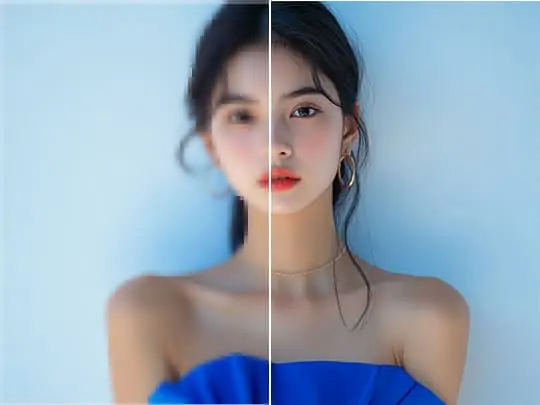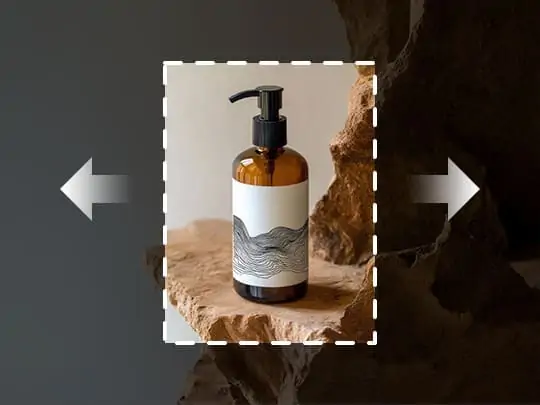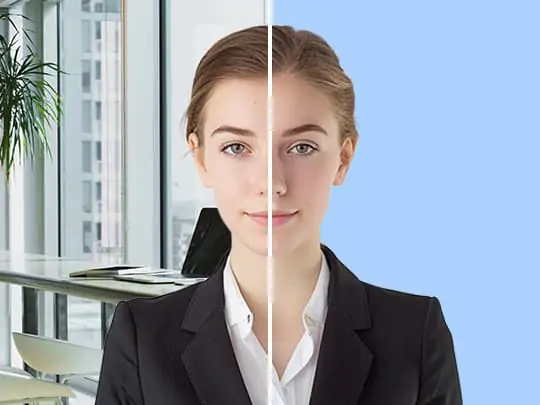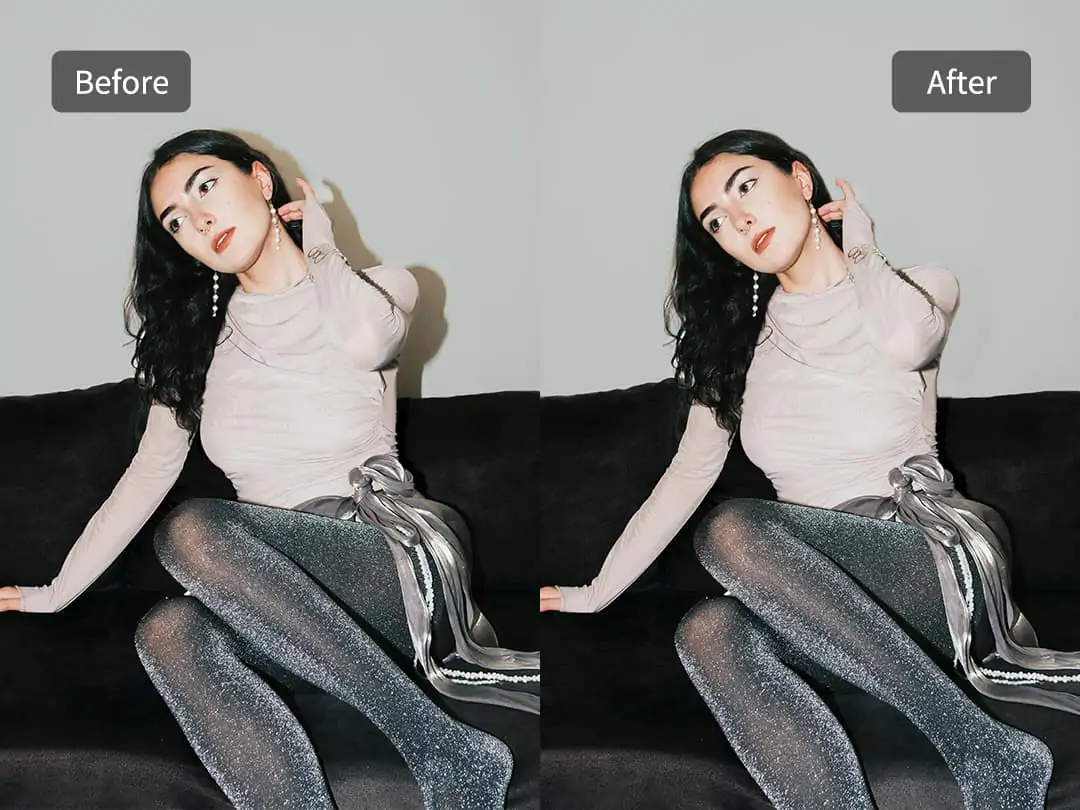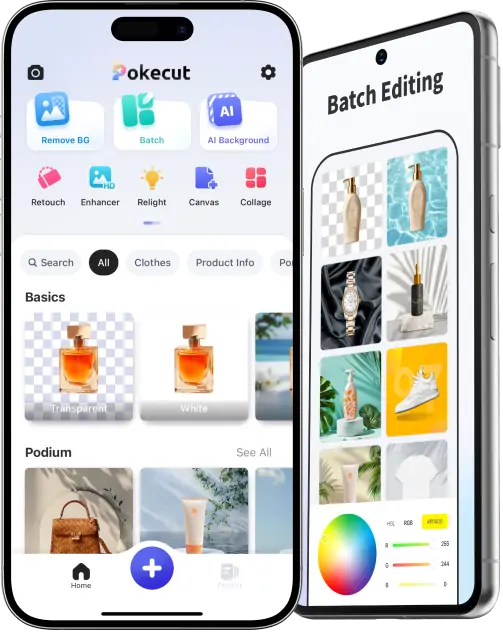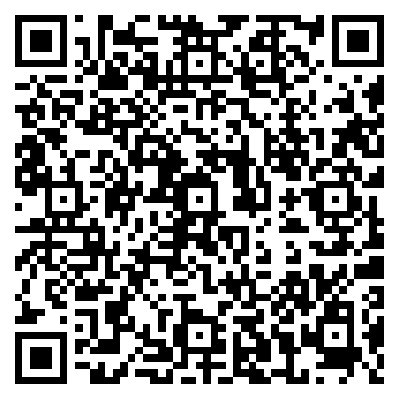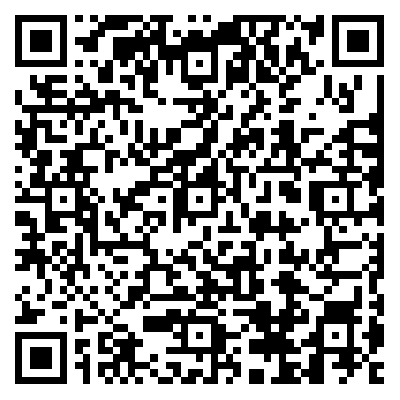ön sayfa > Blog > PDF'den İmzayı Nasıl Kaldırılır? Adım Adım Kılavuz
PDF'den İmzayı Nasıl Kaldırılır? Adım Adım Kılavuz
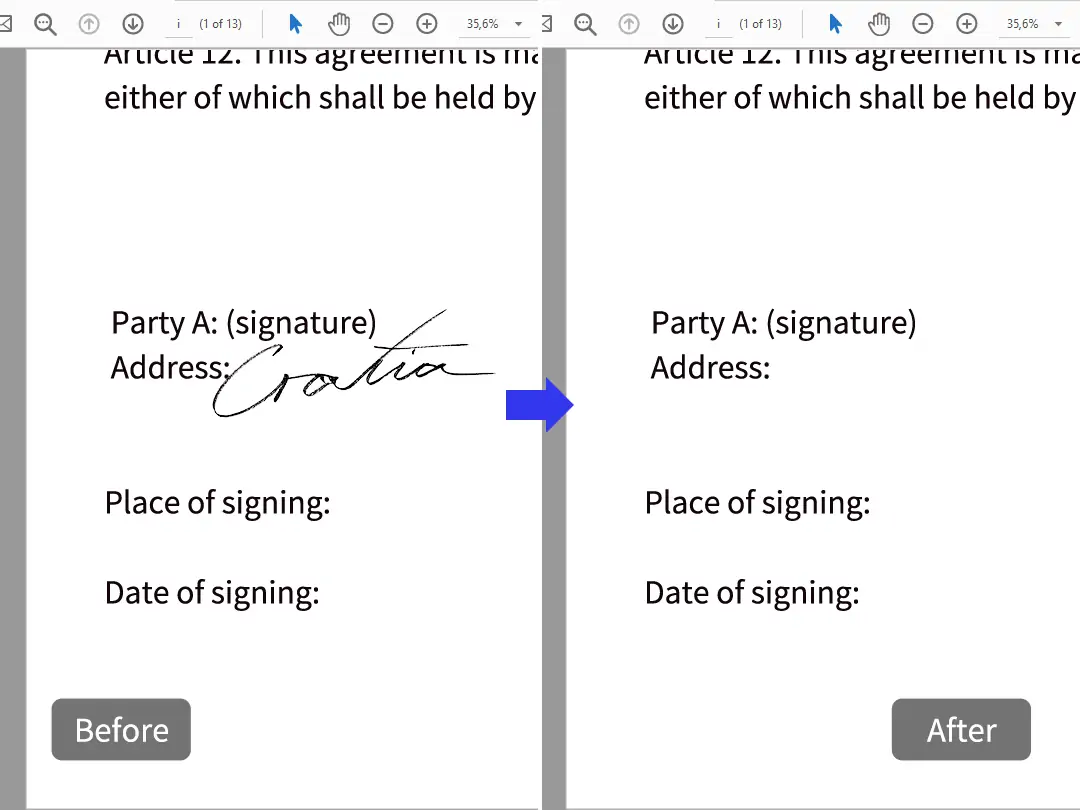
İmzalar, PDF belgelerinde kimlik doğrulama, yasal tanıma ve bir güvenlik katmanı sağlayarak önemli unsurlardır. Ancak, bir PDF'den bir imzayı kaldırmanız gereken zamanlar olabilir.
Bu kapsamlı rehberde, size çeşitli PDF imza türlerini, bunların kaldırılmasının yaygın nedenlerini ve hem çevrimiçi Pokecut hem de PDF editörleri kullanarak adım adım çözümleri göstereceğiz.
PDF İmzalarının Yaygın Türleri
1. Dijital İmza
Bir dijital imza, güvenilir bir Sertifika Otoritesi (CA) tarafından üretilir ve şifrelenir. Bu, imzalayanın kimliğini doğrulamakla kalmaz, aynı zamanda belgenin içeriğinin değiştirilmediğini de temin eder. Bu tür imza, yasal geçerlilik gerektiren sözleşmelerde, sipariş belgelerinde ve diğer resmi belgelerde sıkça kullanılır.
2. El Yazısı veya Tarayıcı ile Alınmış İmza Resmi
Bir el yazısıyla atılmış imza görüntüsü, taranmış veya fotoğraflanmış fiziksel bir imzayı ifade eder ve daha sonra bir PDF'ye bir görüntü olarak eklenir. Bu yöntem onaylar, geri ödeme formları veya başvuru formları için yaygındır. Kullanımı kolaydır ancak daha az güvenlidir, çünkü kopyalanabilir veya değiştirebilir.
3. Notasyon veya Mühür İmzası
Açıklama veya mühür imzaları, çoğu PDF düzenleyicisinde bulunan “Mühür” veya “Açıklama” özellikleri kullanılarak eklenir. Genellikle basit belge incelemeleri, geri bildirimler veya iş akışı onayları için, gayri resmi durumlarda elektronik imzalar olarak kullanılır.
PDF'den İmzanızı Neden Bazen Kaldırmanız Gerekir?
Hem profesyonel hem de günlük bağlamlarda, PDF belgelerine imza eklemek yaygındır. İmzalar bir belgenin otoritesini ve güvenliğini artırmaya yardımcı olsa da, PDF'den imzanın kaldırılması gereken durumlar vardır. İşte bazı tipik senaryolar:
Doküman İçeriğini Güncelleme
Sözleşmeler, anlaşmalar veya diğer resmi belgelerle ilgilenirken, içeriğin güncellenmesi veya revize edilmesi gerekebilir. İmzalanmış içeriğin güncel ve doğru olduğundan emin olmak için, genellikle revize edilmiş belgeye yeni bir imza eklemeden önce PDF imzasını kaldırmanız gerekir.
Yanlış İmza Yerleşimi
Bazen, kullanıcılar isteyerek bir imzayı yanlış sayfaya veya yanlış bir konuma yerleştirebilir veya imza kendisi yanlış olabilir. Belgenin profesyonelliğini korumak için imzayı pdf'den kaldırmak gereklidir.
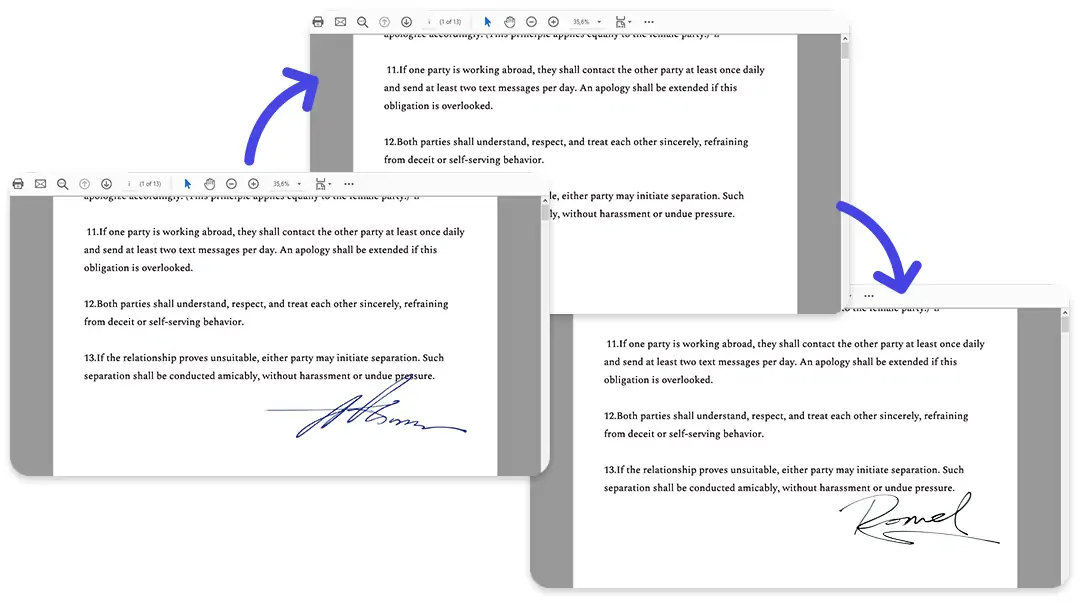
Gizlilik Koruma
Hem işletmeler hem de bireyler gizlilik ve bilgi güvenliğine büyük önem vermektedir. Hassas imzalar içeren PDF dosyalarını yayınlamanız, paylaşmanız veya arşivlemeniz gerekiyorsa, kötüye kullanımı veya kimlik hırsızlığını önlemek için PDF'den dijital imzayı kaldırmanın sıklıkla akıllıca olduğu düşünülmektedir.
PDF Editörü ile PDF'den İmza Kolayca Nasıl Kaldırılır?
PDF editörü kullanarak, Adobe Acrobat gibi, eğer bu imzanın sahibiyseniz, el yazısıyla yazılmış fotoğraf imzasını ve dijital imzayı silebilirsiniz. Şimdi Adobe Acrobat'ı örnek olarak alarak PDF'deki imzayı nasıl kaldıracağımızı göstereceğiz.
Not: İmza kilitliyse veya PDF korumalıysa, imzayı kaldırmak için uygun izinlere veya şifreye ihtiyacınız olabilir.
Adobe PDF'den İmza Kaldırma Mac'te
PDF'den imzayı Mac'inizde kolayca kaldırmak için bu adımları izleyebilirsiniz:
- Adobe Acrobat'ı açın. Üst menüden "Dosya"ya tıklayın ve kaldırmak istediğiniz dijital imzaya sahip PDF'yi açın.
- PDF açıldığında, kaldırmak istediğiniz dijital imzanın bulunduğu sayfaya gidin.
- İmzanızı bulun ve seçin. Açılan menüden "İmza Temizle"yi seçin.
Adobe PDF'den İmza Kaldırma Windows'ta
Windows'ta bir PDF dosyasından bir imzayı hızlıca kaldırmak için şu adımları izleyebilirsiniz:
- Adobe Acrobat'ı açın ve üst menüden Dosya'yı seçin. Açılır listeden, dijital imzayı kaldırmak istediğiniz PDF'yi açmak için Aç'ı seçin.
- PDF açıldığında, kaldırmak istediğiniz dijital imzayı içeren sayfaya gidin.
- İmzayı bulun, ardından Control tuşuna basılı tutun ve imza alanına tıklayın. Açılır menüden İmza Temizle'yi seçin.
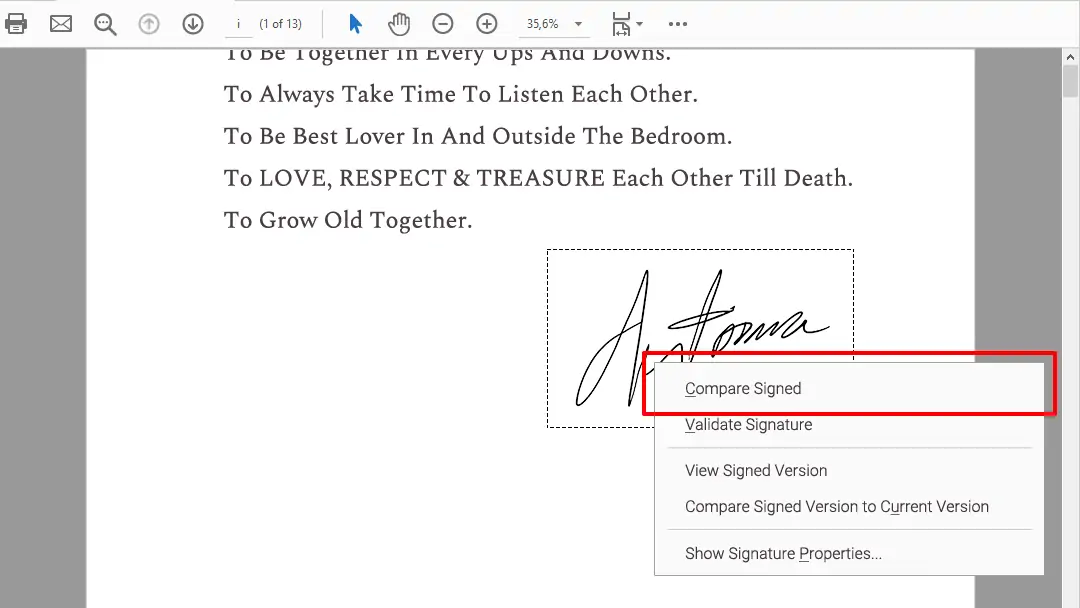
Pokecut Kullanarak Bir PDF'den İmza Nasıl Kaldırılır?
Pokecut, fotoğraflardan imza kaldırmayı kolaylaştırır ve masanızda veya hareket halindeyken çalışma esnekliği sağlar. Pokecut'u kullanarak bu adımları izleyin:
1. PDF'nizi JPG Görüntülerine Dönüştürün
İlk olarak, PDF belgenizi görsellere dönüştürmek için bir PDF'den JPG'ye dönüştürücü kullanın.
- İmzalı PDF dosyanızı herhangi bir çevrimiçi PDF'den JPG'ye dönüştürücüye yükleyin.
- Dosyayı dönüştürün ve elde edilen JPG görüntülerini cihazınıza indirin.
2. İmza Kaldırın
Yöntem 1: Pokecut ile Çevrimiçi İmza Kaldırma
- Pokecut web sitesine gidin ve imzayı içeren JPG görüntüsünü yükleyin.
- Magic Remover aracını seçin ve imzalı fotoğrafı yükleyin
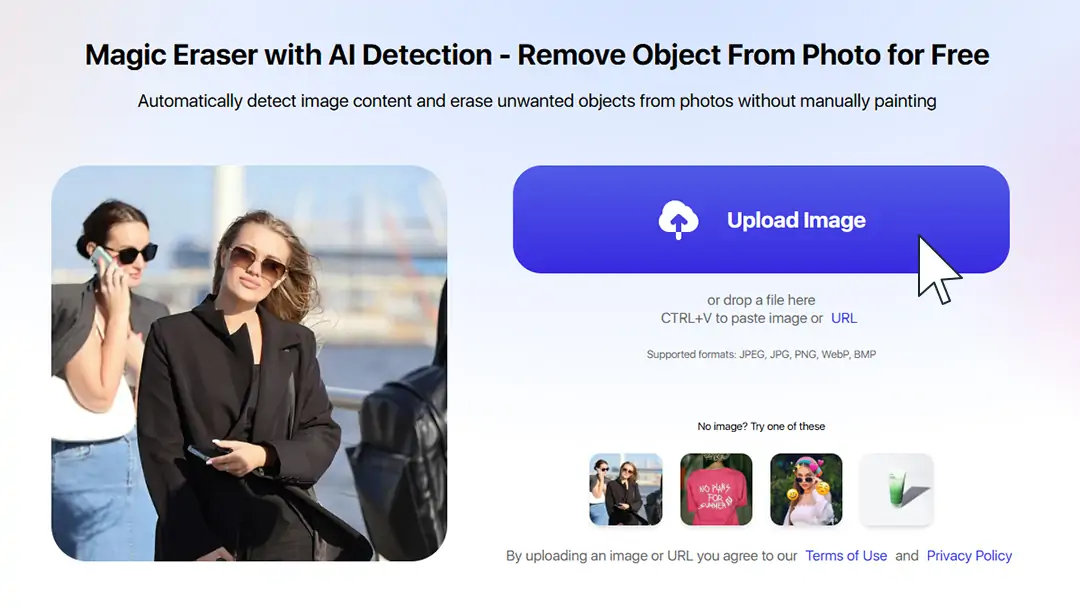
- Fırça ve silgi boyutunu tercihinize göre ayarlayın. Farenizle imza alanının üzerine dikkatlice fırçalayın.
- "Kaldır" butonuna tıklayın ve AI'nın devam etmesini bekleyin.
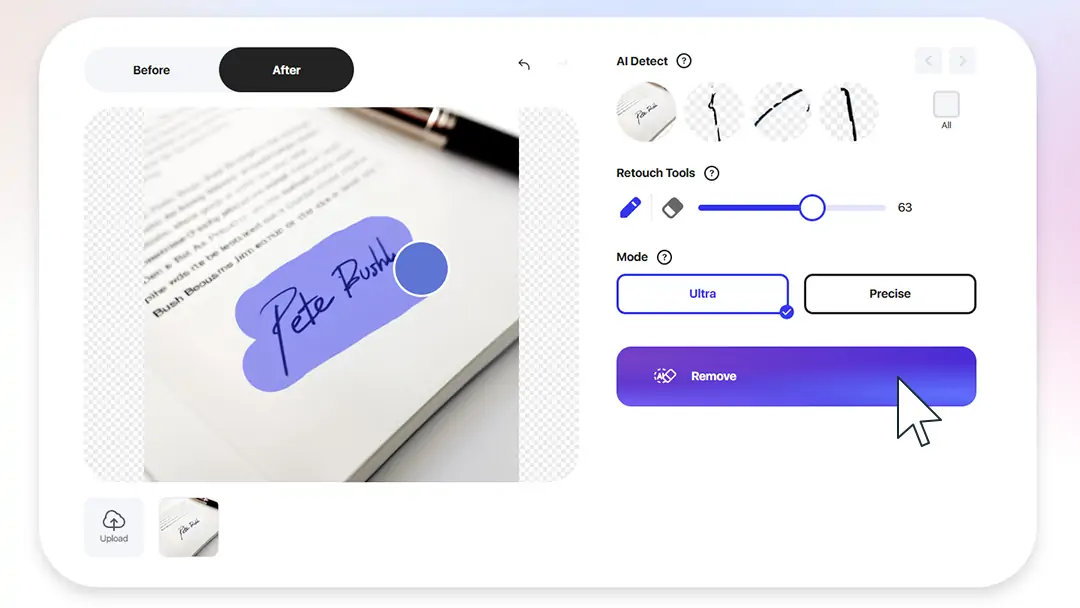
- Sonuçtan memnun kaldığınızda, temizlenmiş resmi indirin. Daha net bir sonuç isterseniz, AI resim metin yükselticimizi kullanabilirsiniz.
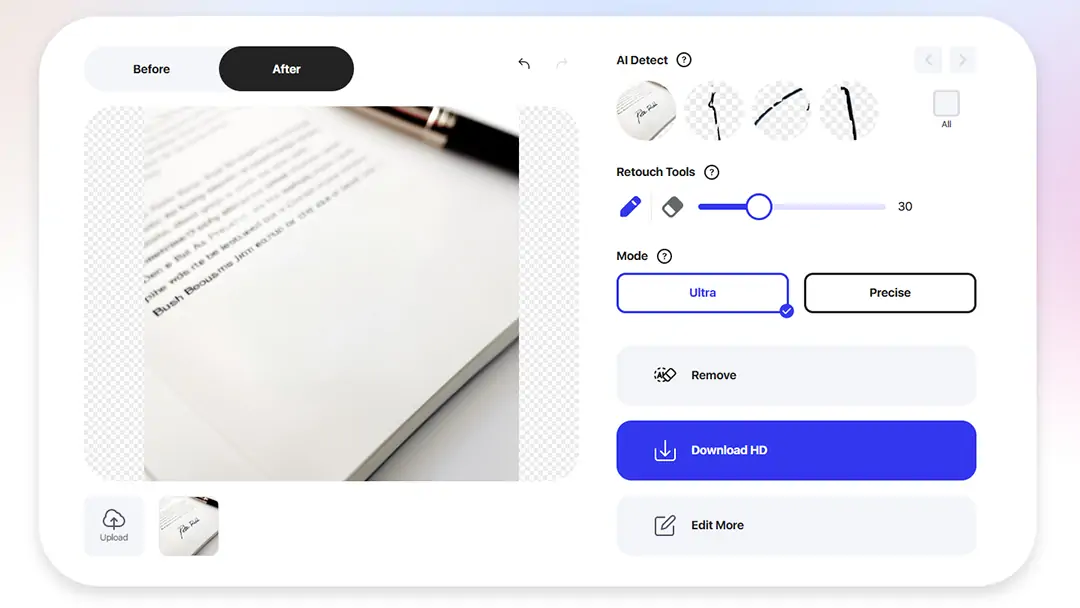
Yöntem 2: Pokecut Uygulamasıyla Telefonunuzda İmza Kaldırma
- Pokecut uygulamasını indirin, hem iOS hem de Android desteği vardır.
- Uygulamayı açın ve JPG görselini yükleyin.
- Kaldırıcı aracını seçin, ardından parmağınızı imza alanını nazikçe fırçalamak için kullanın.
- Uygulamanın otomatik olarak imzayı silmesi için “AI Kaldırıcı”ya dokunun.
- Etkisini gözden geçirin. Sonuçtan memnunsanız, görseli kaydedin ve indirin.
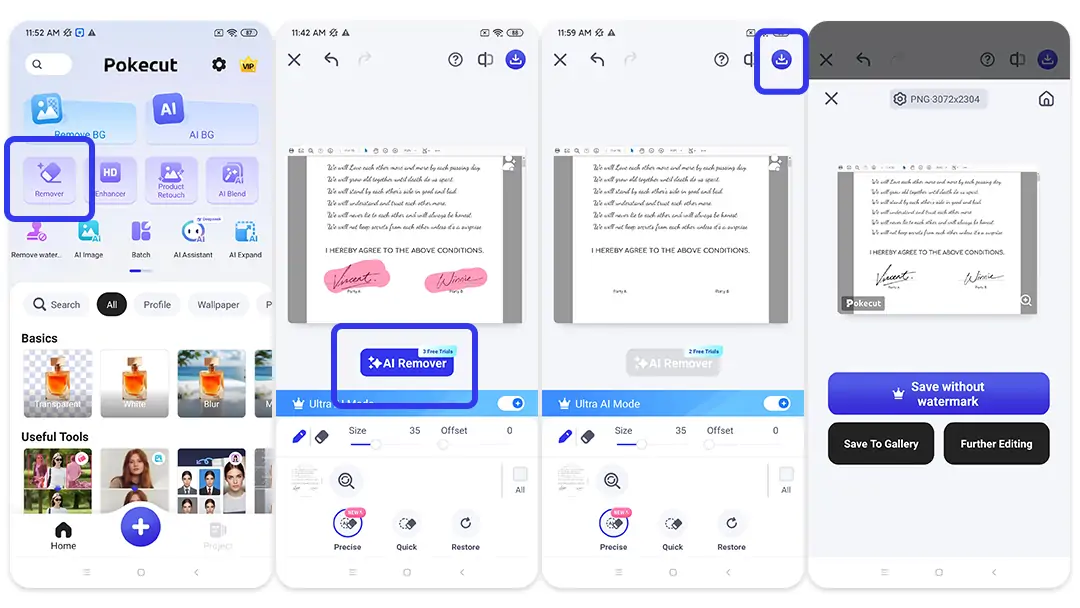
3. Görüntüyü PDF Formatına Geri Dönüştür
İmza kaldırıldıktan sonra, düzenlenmiş JPG görüntünüzü tekrar PDF dosyasına dönüştürmek için bir resimden PDF'ye dönüştürücü kullanın.
PDF'den İmzaları Kaldırmak İçin Çevrimiçi Araçlar Kullanmanın Avantajı
Çevrimiçi araçlar kullanarak Pokecut gibi, PDF dosyalarından imzaları kaldırmanın birkaç belirgin avantajı vardır, özellikle de AI destekli teknolojinin gücüyle:
1. Yazılım Yüklemesi Gerekmiyor
Pokecut'un çevrimiçi Magic Eraser'ı ile herhangi bir yazılım indirmenize veya yüklemenize gerek yok.
2. AI Destekli Hassasiyet
Kullanıcılar yalnızca imza alanının üzerine fırça sürer, Pokecut, PDF görüntülerinizden imzaları veya istenmeyen işaretleri otomatik olarak tanımlayıp kaldırmak için gelişmiş AI algılama kullanır. Bu, silinen alanın arka planla sorunsuz bir şekilde birleşmesini sağlar ve doğal ve temiz bir sonuç sunar—geleneksel manuel düzenlemeden çok daha iyidir.
3. Hızlı ve Verimli
AI destekli çevrimiçi araçlar, isteğinizi saniyeler içinde işleyebilir, size uzun indirme veya kurulum beklemeden birden fazla belgede imzaları hızlıca kaldırma imkanı tanır.
4. Çok Yönlü Uygulamalar
Bunun yanı sıra, imzaları kaldırmanın ötesinde, Pokecut'un Büyücü Silgisi, belgelerinizi temizlemek için çok yönlü bir çözüm oluşturarak, filigranlardan kurtulmanıza , damgaları, metinleri veya belgenizdeki istenmeyen herhangi bir unsuru kaldırmanıza yardımcı olabilir.
PDF'den İmzaları Kaldırırken Dikkat Edilmesi Gerekenler ve Hukuki Hususlar
- Hukuki Geçerlilik: Elektronik veya dijital imzalar genellikle yasal olarak bağlayıcıdır ve imzalayanın belgenin içeriğine katılımını temsil eder. Bir imzanın kaldırılması, belgenin yasal olarak geçersiz olmasına neden olabilir.
- Belge Bütünlüğü: Dijital imzalar genellikle belgenin özgünlüğünü doğrulayan zaman damgaları ve sertifikalar gibi güvenlik özellikleri içerir. Bir imzanın kaldırılması belgenin bütünlüğünü ve güvenilirliğini tehlikeye atabilir, bu da başkalarının içeriğine güvenmesini zorlaştırır.
- İzin ve Yetkilendirme: Sadece ilgili tüm taraflardan açık izin aldıysanız bir imzayı kaldırın. Yetkisiz kaldırma, müdahale veya sahtecilik olarak değerlendirilebilir ve ciddi yasal sonuçlar doğurabilir.
Sonuç
PDF'den bir imzanın kaldırılması karmaşık veya riskli bir iş olmak zorunda değildir - yeter ki doğru araçları kullanın ve ilgili sonuçları anlayın. Ancak, her zaman yasal sınırları gözetmeyi ve gerekli izinleri almayı unutmayın.
İster imge tabanlı imzalar için Pokecut gibi AI destekli bir çevrimiçi aracı seçin, ister dijital imzalar için Adobe Acrobat gibi profesyonel bir PDF editörü kullanın, süreç verimli ve etkili olabilir. Şimdi deneyin! Pokecut'un Sihirli Silgisi ile PDF'deki imzayı çevrimiçi olarak ücretsiz kaldırın.
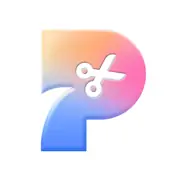 POKECUT
POKECUTCopyright © 2025 Pokecut All Rights Reserved.